Características na versão técnica de pré-visualização do Gestor de Configuração 1909
Aplica-se a: Gestor de Configuração (ramo de pré-visualização técnica)
Este artigo introduz as funcionalidades disponíveis na pré-visualização técnica do Gestor de Configuração, versão 1909. Instale esta versão para atualizar e adicione novas funcionalidades ao seu site de pré-visualização técnica.
Reveja o artigo de pré-visualização técnica antes de instalar esta atualização. Este artigo familiariza-o com os requisitos gerais e limitações para a utilização de uma pré-visualização técnica, como atualizar entre versões e como fornecer feedback.
As seguintes secções descrevem as novas funcionalidades a experimentar nesta versão:
Grupos de Orquestração
Crie um grupo de orquestração para controlar melhor a implementação de atualizações de software para dispositivos. Muitos administradores de servidores precisam de gerir cuidadosamente as atualizações para cargas de trabalho específicas e automatizar comportamentos entre eles. Por exemplo:
- Como administrador de atualizações de software, gere todas as atualizações para a sua organização.
- Você tem uma grande coleção para todos os servidores e uma grande coleção para todos os clientes. Você implementa todas as atualizações para estas coleções.
- Os administradores do SQL Server querem controlar todo o software instalado nos Servidores SQL. Querem remendar cinco servidores numa ordem específica. O seu processo atual consiste em parar manualmente serviços específicos antes de instalar atualizações e, em seguida, reiniciar os serviços posteriormente.
- Cria-se um grupo de orquestração e adiciona-se os cinco SQL Servers. Também adiciona pré e pós-scripts, utilizando os scripts PowerShell fornecidos pelos administradores do SQL Server.
- Durante o próximo ciclo de atualização, cria e implementa as atualizações de software normalmente para a grande coleção de servidores. Os administradores do SQL Server executam a implementação, e o grupo de orquestração automatiza a ordem e os serviços.
Um grupo de orquestração dá-lhe a flexibilidade para atualizar dispositivos com base numa percentagem, num número específico ou numa ordem explícita. Também pode executar um script PowerShell antes e depois de os dispositivos executarem a implementação da atualização.
Os membros de um grupo de orquestração podem ser qualquer cliente do Gestor de Configuração, não apenas servidores. As regras do grupo de orquestração aplicam-se aos dispositivos para todas as implementações de atualização de software a qualquer coleção que contenha um membro do grupo de orquestração. Outros comportamentos de implantação ainda se aplicam. Por exemplo, janelas de manutenção e horários de implantação.
Nota
A função Grupos de Orquestração é a evolução da funcionalidade Grupos de Servidores. Um grupo de orquestração é um novo objeto no Gestor de Configuração.
Pré-requisitos
Ativar a função grupos de orquestração. Para obter mais informações, consulte Ativar as funcionalidades opcionais.
Nota
Quando ativa grupos de orquestração, o site desativa a função Grupos de Servidor. Este comportamento evita quaisquer conflitos entre as duas características.
Para ver todos os grupos de orquestração e atualizações para esses grupos, a sua conta tem de ser um Administrador Completo.
Experimente!
Tente completar as tarefas. Em seguida, envie feedback com os seus pensamentos sobre a funcionalidade.
Na consola 'Gestor de Configuração', vá ao espaço de trabalho Ativos e Compliance e selecione o nó do Grupo de Orquestração.
Na fita, selecione Create Orchestration Group para abrir o Assistente do Grupo de Orquestração Create.
Na página Geral, dê ao seu grupo de orquestração um Nome e opcionalmente uma Descrição.
Na página 'Seleção de Membros', primeiro especifique o código do Site atual . Em seguida, selecione Procurar para adicionar recursos do dispositivo como membros deste grupo de orquestração. Procure por dispositivos pelo nome e, em seguida, adicione-os. Selecione OK quando terminar de adicionar dispositivos à lista de recursos selecionados.
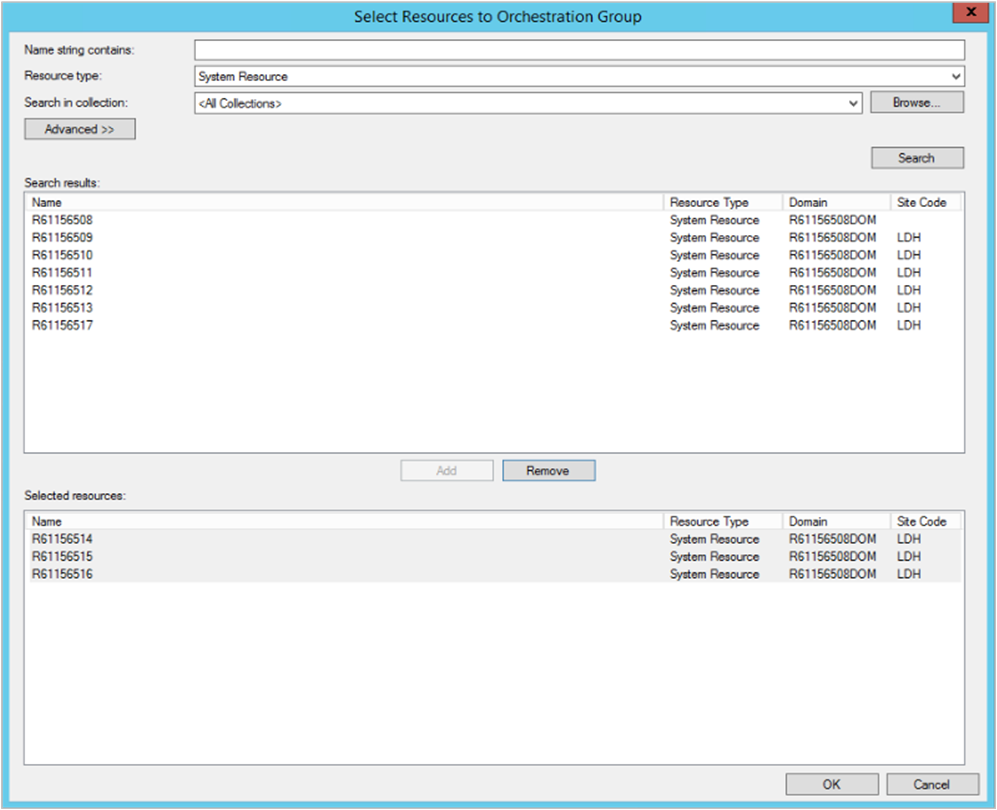
Na página 'Seleção de Regras', selecione uma das seguintes opções:
Deixe uma percentagem das máquinas ser atualizada ao mesmo tempo, em seguida, selecione ou introduza um número para esta percentagem. Utilize este cenário para permitir uma flexibilidade futura do tamanho do grupo de orquestração. Por exemplo, o seu grupo de orquestração contém 50 dispositivos, e define este valor para 10. Durante uma implementação de atualização de software, o Gestor de Configuração permite que cinco dispositivos executem simultaneamente a implementação. Se mais tarde aumentar o tamanho do grupo de orquestração para 100 dispositivos, então 10 dispositivos atualizam-se de uma só vez.
Deixe que algumas das máquinas sejam atualizadas ao mesmo tempo, em seguida, selecione ou introduza um número para esta contagem específica. Utilize esta definição para limitar sempre a um número específico de dispositivos, independentemente do tamanho total do grupo de orquestração.
Especifique a sequência de manutenção e, em seguida, serdene os recursos selecionados na ordem adequada. Utilize esta definição para definir explicitamente a ordem em que os dispositivos executam a implementação da atualização do software.
Na página PreScript, introduza um script PowerShell para ser executado em cada dispositivo antes da implementação ser executada. O script deve devolver um valor de
0sucesso, ou3010para o sucesso com o reinício. Também pode especificar um valor de tempo limite do Script, que falha o script se não estiver completo no tempo especificado.Na página PostScript, introduza um script PowerShell para ser executado em cada dispositivo após a implementação. O comportamento é o mesmo que o PreScript.
Conclua o assistente.
No nó do Grupo orquestração, selecione um grupo de orquestração. Na fita, selecione Mostrar Membros. Pode ver os membros do grupo e o seu estado de orquestração.
Para testar o comportamento do grupo de orquestração, implemente atualizações de software para uma coleção que contenha os membros do grupo de orquestração. A orquestração começa quando qualquer cliente do grupo tenta instalar qualquer atualização de software no prazo ou durante uma janela de manutenção. Começa para todo o grupo e garante que os dispositivos atualizam seguindo as regras do grupo de orquestração.
Dica
Os grupos de orquestração aplicam-se apenas às implementações de atualização de software. Não se aplicam a outras missões.
Monitorizar
Utilize os seguintes ficheiros de registo no servidor do site para ajudar a monitorizar e a resolver problemas:
- Policypv.log: mostra que o site direciona o grupo de orquestração para os clientes
- SMS_OrchestrationGroup.log: mostra os comportamentos do grupo de orquestração
Questões conhecidas do grupo de orquestração
Não adicione uma máquina a mais de um grupo de orquestração.
Ao pesquisar uma coleção para selecionar recursos para um grupo de orquestração, escolha apenas Todos os Clientes de Desktop e Server.
Existem várias ações atualmente disponíveis num grupo de orquestração, mas apenas a ação do Show Members padrão funciona. Esta ação não mostra o nome do dispositivo, apenas o ID de recursos.
Os valores do Tipo de Orquestração correspondem aos seguintes tipos:
Valor Tipo de Orquestração 1 Número 2 Percentagem 3 Sequence Os valores do Estado Atual correspondem aos seguintes Estados:
Valor Estado atual 1 Períodos 2 Esperando, o dispositivo está à espera da sua vez 3 Em curso, instalando uma atualização 4 Com falhas 5 Reinicialização pendente
Melhorias na gestão do BitLocker
A partir da versão de pré-visualização técnica de 1905,pode utilizar o Gestor de Configuração para instalar e gerir o cliente Microsoft BitLocker Administration and Monitoring (MBAM). Esta versão agora adiciona suporte para relatórios integrados, um portal helpdesk para administração e monitorização, e um portal de self-service para os utilizadores. Para obter mais informações sobre estas capacidades, consulte os seguintes artigos:
Pré-requisitos
Instale a função do sistema do site de pontos de reporte. Para mais informações, consulte a informação do Configure.
Um servidor web para hospedar os componentes MBAM
A conta de utilizador que executa o script do instalador MBAM necessita de direitos de sysadmin sql server no servidor de base de dados do site. Durante o processo de configuração do MBAM, o script define os direitos de função de login, utilizador e SQL Server para a conta da máquina do servidor web. Pode remover esta conta de utilizador da função sysadmin depois de concluir a configuração do MBAM.
Uso do script
Este processo utiliza um script PowerShell, MBAMWebSiteInstaller.ps1, para instalar os componentes MBAM no servidor web. Aceita os seguintes parâmetros:
-SqlServerName <ServerName>(obrigatório): O nome do servidor de base de dados do site-SqlInstanceName <InstanceName>: O nome da instância do SQL Server para a base de dados do site. Este parâmetro é opcional se o SQL Server utilizar a instância padrão.-SqlDatabaseName <DatabaseName>(obrigatório): O nome da base de dados do site, porCM_ABCexemplo.-ReportWebServiceUrl <ReportWebServiceUrl>: O URL de serviço web do ponto de serviço de reporte. É o valor URL do Serviço Web no Gestor de Configuração de Serviços de Relatório.-HelpdeskUsersGroupName <DomainUserGroup>: Por exemplo,contoso\mbamusers. . Um grupo de utilizadores de domínio cujos membros têm acesso às áreas de Gestão de TPM e Recuperação de Unidades do website de administração e monitorização do MBAM. Ao utilizar estas opções, esta função precisa de preencher todos os campos, incluindo o domínio e o nome da conta do utilizador.-HelpdeskAdminsGroupName <DomainUserGroup>: Por exemplo,contoso\mbamadmin. . Um grupo de utilizadores de domínio cujos membros têm acesso a todas as áreas de recuperação do site de administração e monitorização. Ao ajudar os utilizadores a recuperar os seus discos, esta função só tem de introduzir a chave de recuperação.-MbamReportUsersGroupName <DomainUserGroup>: Por exemplo,contoso\mbamreports. . Um grupo de utilizadores de domínio cujos membros têm acesso apenas de leitura à área de Relatórios da administração e do site de monitorização.-SiteInstall Both: Especificar quais dos componentes instalar. As opções válidas incluem:Both: Instalar ambos os componentesHelpDesk: Instale apenas o portal helpdeskSSP: Instale apenas o portal de self-service
IISWebSite: O site onde o script instala as aplicações web MBAM. Por padrão, utiliza o website padrão IIS.InstallDirectory: O caminho onde o script instala os ficheiros de aplicações web. Por predefinição, este caminho éC:\inetpub.
Experimente!
Tente completar as tarefas. Em seguida, envie feedback com os seus pensamentos sobre a funcionalidade.
No servidor web que acolhe os componentes MBAM, faça as seguintes ações:
Copie os seguintes ficheiros
SMSSETUP\BIN\X64de uma pasta local:MBAMWebSite.cabMBAMWebSiteInstaller.ps1
Executar PowerShell como administrador e, em seguida, executar o script semelhante à seguinte linha de comando:
.\MBAMWebSiteInstaller.ps1 -SqlServerName <ServerName> -SqlInstanceName <InstanceName> -SqlDatabaseName <DatabaseName> -ReportWebServiceUrl <ReportWebServiceUrl> -HelpdeskUsersGroupName <DomainUserGroup> -HelpdeskAdminsGroupName <DomainUserGroup> -MbamReportUsersGroupName <DomainUserGroup> -SiteInstall Both
Após a instalação, aceda aos portais através dos seguintes URLs:
- Portal de autosserviço:
https://webserver/SelfService - Portal Helpdesk:
https://webserver/HelpDesk
Nota
A Microsoft recomenda, mas não requer a utilização de HTTPS. Para obter mais informações, consulte Como Configurar O SSL no IIS.
Verificação
Monitore e resolução de problemas utilizando os seguintes registos:
Registos de Eventos do Windows sob o Microsoft-Windows-MBAM-Server/Operacional e Microsoft-Windows-MBAM-Server/Admin. Para obter mais informações, consulte os registos de eventos do Servidor.
Registos de vestígios para cada componente:
Portal de autosserviço:
<InstallDirectory>\Microsoft BitLocker Management Solution\Logs\Self Service WebsitePortal Helpdesk:
<InstallDirectory>\Microsoft BitLocker Management Solution\Logs\Help Desk Website
Nota
Por predefinição, o
<InstallDirectory>éC:\inetpub.
Estenda e emigre um site no local para o Microsoft Azure
Esta nova ferramenta ajuda-o a criar programáticamente máquinas virtuais (VMs) para O Gestor de Configurações. Pode instalar com definições predefinitivas as funções do site como um servidor de site passivo, pontos de gestão e pontos de distribuição. Assim que validar as novas funções, utilize-as como sistemas de site adicionais para uma elevada disponibilidade. Também pode remover a função do sistema do site no local e apenas manter a função Azure VM.
Pré-requisitos
Uma subscrição do Azure
Rede virtual Azure com gateway ExpressRoute
A sua conta de utilizador tem de ser administrador completa do Gestor de Configuração e ter direitos de administrador no servidor do site principal.
Para adicionar um servidor passivo, o site principal deve satisfazer os elevados requisitos de disponibilidadedo servidor do site . Por exemplo, requer uma biblioteca de conteúdos remotos.
Experimente!
Tente completar as tarefas. Em seguida, envie feedback com os seus pensamentos sobre a funcionalidade.
Inscreva-se no servidor do site primário e execute a seguinte ferramenta no diretório de instalações do Gestor de Configuração:
Cd.Latest\SMSSETUP\TOOLS\ExtendMigrateToAzure\ExtendMigrateToAzure.exeReveja as informações no separador Geral e, em seguida, mude para o separador Informações Azure.
No separador Informações Azure, escolha o seu ambiente Azure e, em seguida, inscreva-se .
Dica
Poderá ter de adicionar
https://*.microsoft.comà sua lista de sites fidedignos para iniciar sôm.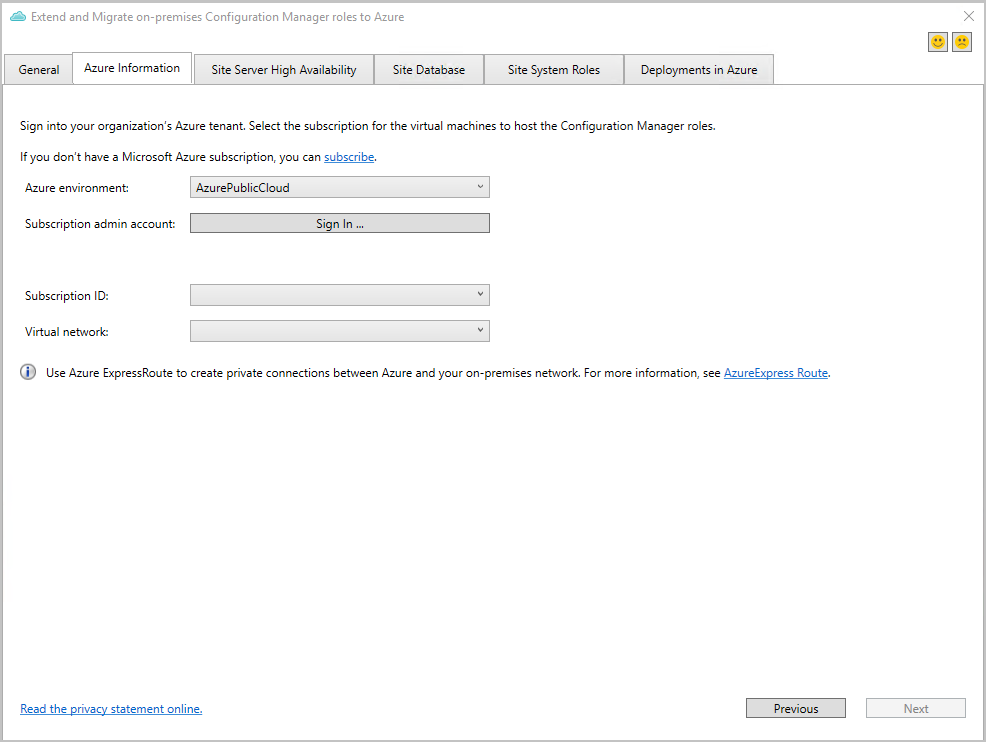
Depois de iniciar sôm, selecione o ID de subscrição e a rede Virtual. A ferramenta apenas lista redes com um gateway ExpressRoute.
Alta disponibilidade do servidor do site
No separador De Alta Disponibilidade do Servidor do Site, selecione Verifique para avaliar a prontidão do seu site.
Se alguma das verificações falhar, selecione Mais detalhes para determinar como remediar o problema. Para obter mais informações sobre estes pré-requisitos, consulte a alta disponibilidade do servidor do site.
Se pretender estender ou migrar o servidor do site para Azure, selecione Criar um servidor de site em Azure. Em seguida, preencha os seguintes campos:
Nome Descrição Subscrição Leia apenas. Mostra o nome da subscrição e o ID. Grupo de recursos Lista grupos de recursos disponíveis. Se precisar de criar um novo grupo de recursos, utilize o portal Azuree, em seguida, reexecute esta ferramenta. Localização Leia apenas. Determinado pela localização da sua rede virtual Tamanho da VM Escolha um tamanho que se adapte à sua carga de trabalho. A Microsoft recomenda o Standard_DS3_v2. Sistema operativo Leia apenas. A ferramenta utiliza o Windows Server 2019. Tipo de disco Leia apenas. A ferramenta utiliza O SSD Premium para melhor desempenho. Rede virtual Leia apenas. Sub-rede Selecione a sub-rede para utilizar. Se precisar de criar uma nova sub-rede, utilize o portal Azure. Nome da máquina Insira o nome do servidor de site passivo VM em Azure. É o mesmo nome mostrado no portal Azure. Nome de utilizador de administração local Insira o nome do utilizador administrativo local que o Azure VM cria antes de se juntar ao domínio. Senha de administração local A senha do utilizador administrativo local. Para proteger a palavra-passe durante a implementação do Azure, guarde a palavra-passe como um segredo no Cofre da Chave Azure. Então, use a referência aqui. Se necessário, crie um novo a partir do portal Azure. Domínio FQDN O nome de domínio totalmente qualificado para o domínio ative directory para aderir. Por predefinição, a ferramenta obtém este valor da sua máquina atual. Nome de utilizador de domínio O nome do utilizador de domínio permitiu juntar-se ao domínio. Por predefinição, a ferramenta utiliza o nome do utilizador atualmente assinado. Senha de domínio A palavra-passe do utilizador de domínio para se juntar ao domínio. A ferramenta verifica-a depois de selecionar Iniciar. Para proteger a palavra-passe durante a implementação do Azure, guarde a palavra-passe como um segredo no Cofre da Chave Azure. Então, use a referência aqui. Se necessário, crie um novo a partir do portal Azure. DNS IP de domínio Usado para juntar o domínio. Por predefinição, a ferramenta utiliza o DNS atual da sua máquina atual. Tipo Leia apenas. Mostra o Servidor de Sítio Passivo como o tipo. Para começar a provisão do Azure VM, selecione Start. Para monitorizar o estado de implantação, mude para as Implementações no separador Azure na ferramenta. Para obter o estado mais recente, selecione Refresh deployment status.
Dica
Também pode utilizar o portal Azure para verificar o estado, encontrar erros e determinar eventuais correções.
Quando a implementação terminar, vá aos seus SqL Servers e conceda permissões para o novo Azure VM. Para obter mais informações, consulte a alta disponibilidade do servidor do Site - Pré-requisitos.
Para adicionar o Azure VM como servidor de site em modo passivo, selecione Adicionar o servidor do site no modo passivo.
Uma vez que o site adiciona o servidor do site em modo passivo, o separador De Alta Disponibilidade do Servidor do Site mostra o estado.
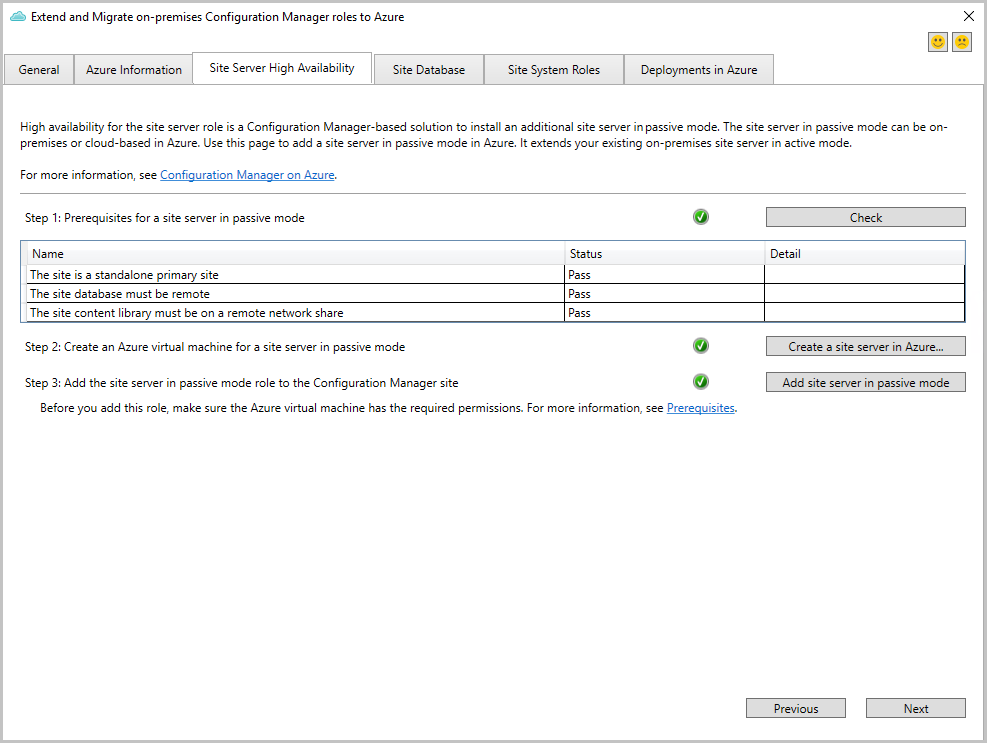
Em seguida, vá ao separador Azure para terminar a implantação.
Base de dados do site
A ferramenta não tem atualmente quaisquer tarefas para migrar a base de dados de instalações para Azure. Pode optar por mover a base de dados de um SqL Server no local para um VM do Servidor SQL Azure. A ferramenta lista os seguintes artigos no separador Base de Dados do Site para ajudar:
- Faça cópia de segurança e restaure a base de dados
- Configure um servidor SQL sempre no grupo de disponibilidade e permita que os dados se reproduzam
- Migrar uma base de dados do SQL Server para um VM do Servidor SQL Azure
Funções do sistema de sites
Mude para o separador 'Funções do Sistema de Sítio'. Para obter uma nova função do sistema de site com as definições predefinidos, selecione Criar novo. Pode providenciar funções como o ponto de gestão, ponto de distribuição e ponto de atualização de software. Nem todas as funções estão atualmente disponíveis na ferramenta.
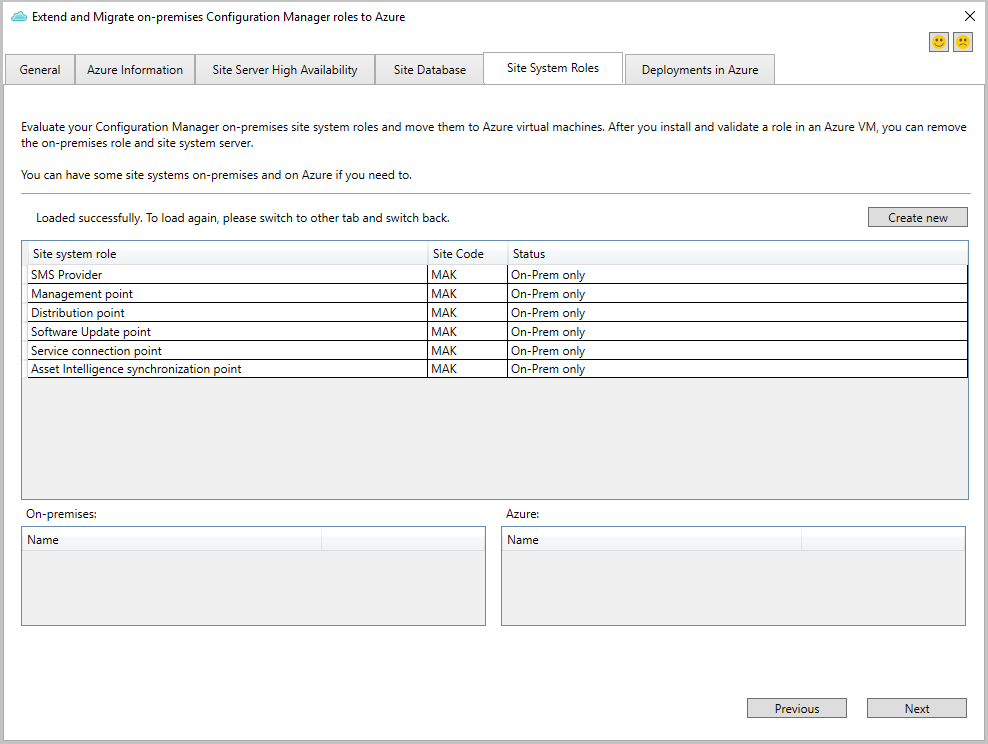
Na janela de provisionamento, preencha os campos para a disponibilização do VM da função do site em Azure. Estes detalhes são semelhantes à lista acima para o servidor do site.
Para começar a provisão do Azure VM, selecione Start. Para monitorizar o estado de implantação, mude para as Implementações no separador Azure na ferramenta. Para obter o estado mais recente, selecione Refresh deployment status.
Dica
Também pode utilizar o portal Azure para verificar o estado, encontrar erros e determinar eventuais correções.
Repita este processo para adicionar mais funções do sistema do site.
Em seguida, vá ao separador Azure para terminar a implantação.
Quando a implementação terminar, vá à consola Do Gestor de Configuração para esboar alterações adicionais na função do site.
Implantações em Azure
Assim que o Azure criar o VM, mude para as Implementações no separador Azure na ferramenta. Selecione Implementar para configurar a função com as definições predefinidas.
Selecione Executar para iniciar o script PowerShell.
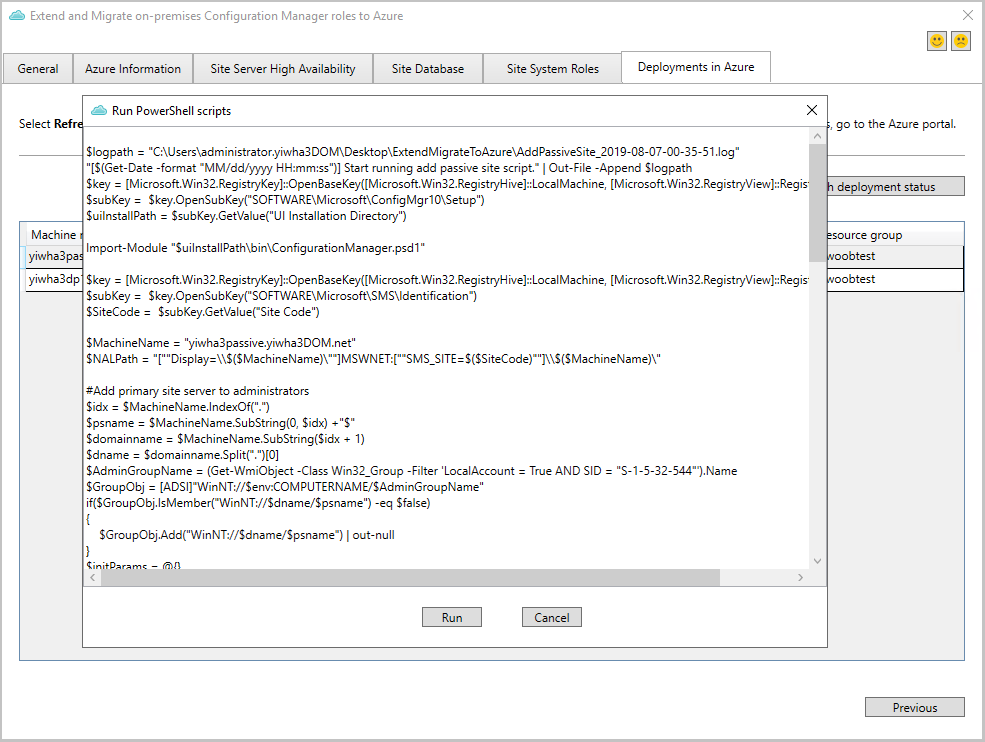
Repita este processo para configurar mais papéis.
Entidades e melhoramentos adicionais da CMPivot
Com base no feedback da voz do utilizador, adicionámos muitas novas entidades da CMPivot e melhorias de entidades para ajudar na resolução de problemas e na caça. Incluímos entidades para consulta:
- Windows registos de eventos(WinEvent)
- Conteúdo de ficheiros(FileContent)
- Dlls carregados por processos(ProcessModule)
- Azure Ative Directory informação(AADStatus)
- Estado de proteção do ponto final(EPStatus)
Esta versão inclui ainda várias outras melhorias para a CMPivot.
WinEvent. <logname> <timespan>
Esta entidade é usada para obter eventos a partir de registos de eventos e ficheiros de registo de rastreio de eventos. A entidade obtém dados de registos de eventos que são gerados pela tecnologia Windows Event Log. A entidade também obtém eventos em ficheiros de registo gerados por Event Tracing para Windows (ETW). O WinEvent analisa os acontecimentos que ocorreram nas últimas 24 horas por defeito. No entanto, o padrão de 24 horas pode ser ultrapassado através da inclusão de um período de tempo.
WinEvent('Microsoft-Windows-HelloForBusiness/Operational', 1d)
| where LevelDisplayName =='Error'
| summarize count() by Device
FileContent. <filename>
FileContent é usado para obter o conteúdo de um ficheiro de texto.
FileContent('c:\\windows\\SMSCFG.ini')
| where Content startswith 'SMS Unique Identifier='
| project Device, SMSId= substring(Content,22)
ProcessModule. <processname>
Esta entidade é usada para enumerar os módulos (dlls) carregados por um determinado processo. O ProcessModule é útil na caça de malware que se esconde em processos legítimos.
ProcessModule('powershell')
| summarize count() by ModuleName
| order by count_ desc
AadStatus
Esta entidade pode ser usada para obter a informação de identidade Azure Ative Directory atual de um dispositivo.
AadStatus
| project Device, IsAADJoined=iif( isnull(DeviceId),'No','Yes')
| summarize DeviceCount=count() by IsAADJoined
| render piechart
EPStatus
O EPStatus é utilizado para obter o estado do software antimalware instalado no computador.
EPStatus
| project Device, QuickScanAge=datetime_diff('day',now(),QuickScanEndTime)
| summarize DeviceCount=count() by QuickScanAge
| order by QuickScanAge
| render barchart
Outras melhorias
Atualizámos as entidades ccmLog e EventLog() para apenas olhar mensagens nas últimas 24 horas por padrão. Este comportamento pode ser ultrapassado passando por um período de tempo opcional. Por exemplo, o exemplo a seguir olha para os acontecimentos nas últimas 1 hora:
CcmLog('Scripts',1h)A entidade de Ficheiros foi atualizada para recolher informações sobre ficheiros Ocultos e Sistemas e incluir o hash MD5. Embora um hash MD5 não seja tão preciso como o hash SHA256, costuma ser o hash comunicado na maioria dos boletins de malware.
Pode adicionar comentários em consultas. Este comportamento é útil ao partilhar consultas. Por exemplo:
//Get the top ten devices sorted by user Device | top 10 by UserNameA CMPivot liga-se automaticamente ao último local. Depois de iniciar o CMPivot, pode ligar-se a um novo site, se necessário.
A partir do menu Exportação, selecione a nova opção de ligação de consulta à área de transferência. Esta ação copia um link para a área de transferência que pode partilhar com outros. Por exemplo:
cmpivot:Ly8gU2FtcGxlIHF1ZXJ5DQpPcGVyYXRpbmdTeXN0ZW0NCnwgc3VtbWFyaXplIGNvdW50KCkgYnkgQ2FwdGlvbg0KfCBvcmRlciBieSBjb3VudF8gYXNjDQp8IHJlbmRlciBiYXJjaGFydA==Este link abre a CMPivot autónoma com a seguinte consulta:
// Sample query OperatingSystem | summarize count() by Caption | order by count_ asc | render barchartDica
Para que este link funcione, instale a CMPivot autónoma.
Nos resultados da consulta, se o dispositivo estiver inscrito no Microsoft Defender para Endpoint, clique com o botão direito para lançar o portal online Centro de Segurança do Microsoft Defender.
Transferência de sequência de tarefas a pedido através da internet
Desde a versão 1802 do Gestor de Configuração, pode utilizar a sequência de tarefas para implementar o windows 10 no local através do gateway de gestão de nuvem (CMG). No entanto, requer que a implementação descarregue todos os conteúdos localmente antes de iniciar a sequência de tarefas.
A partir desta versão, o motor da sequência de tarefas pode descarregar pacotes a pedido a partir de um CMG ativado por conteúdo ou de um ponto de distribuição em nuvem. Esta alteração proporciona flexibilidade adicional com as suas implementações de upgrade no local do Windows 10 para dispositivos baseados na Internet.
Pré-requisitos
Distribua as embalagens para a sequência de tarefas para o CMG ativado pelo conteúdo ou um ponto de distribuição em nuvem.
- Ao utilizar um CMG ativado por conteúdo:
- Ativar a definição cmg: Permita que a CMG funcione como ponto de distribuição em nuvem e sirva o conteúdo a partir do armazenamento Azure.
- Configure as definições dos clientes para os Serviços cloud para usar CMG e obter conteúdo da internet.
- Ao utilizar um CMG ativado por conteúdo:
Inicie a sequência de tarefas do Software Center. Este cenário não suporta o Windows PE, PXE ou suportes de sequência de tarefas.
Experimente!
Tente completar as tarefas. Em seguida, envie feedback com os seus pensamentos sobre a funcionalidade.
Quando implementar a sequência de tarefas,utilize as seguintes definições:
Permitir que a sequência de tarefas corra para o cliente na Internet, no separador Experiência do Utilizador da implementação.
Descarregue o conteúdo localmente quando necessário pela sequência de tarefas em execução, no separador Pontos de Distribuição da implementação.
Suporte para Windows Insider
Agora pode ser reparado e atualizado os dispositivos que executam o Windows Insider Preview com o 'Gestor de Configuração'. Esta alteração significa que pode gerir estes dispositivos sem alterar os seus processos normais ou ativar o Windows Update para o Negócios. Pode descarregar atualizações de funcionalidades e atualizações cumulativas para o Windows Insider Preview que se transforma em 'Configuração', tal como qualquer outra atualização ou atualização do Windows 10.
Para obter mais informações, veja os artigos seguintes:
Melhor suporte linguístico na sequência de tarefas
A partir da versão técnica de pré-visualização 1908.2,pode especificar o esquema padrão do teclado (Input locale) durante a implementação do SISTEMA. Esta versão adiciona um maior controlo sobre a configuração da linguagem durante este processo. Se já estiver a aplicar estas definições de idioma, esta alteração pode ajudá-lo a simplificar a sequência de tarefas de implementação do SO. Em vez de utilizar vários passos por idioma ou scripts separados, use uma instância por idioma das definições do Windows incorporadas com uma condição para esse idioma.
Utilize o passo da sequência de tarefas 'Apply Windows Settings' para configurar as seguintes novas definições:
- Localidade do sistema
- II língua
- Recuo da linguagem ui
- Local do utilizador
Para obter mais informações sobre estes valores de ficheiro de resposta de configuração do Windows, consulte o Microsoft-Windows-International-Core.
Utilize as seguintes variáveis de sequência de tarefas para controlar estas definições internacionais na etapa 'Aplicar definições do Windows' :
- OSDWindowsSettingsInputLocaleOverride
- OSDWindowsSettingsSystemLocaleOverride
- OSDWindowsSettingsUserLocaleOverride
- OSDWindowsSettingsUILanguageOverride
- OSDWindowsSettingsUILanguageFallbackOverride
- OSDTimeZoneOverride
Para obter mais informações, veja os seguintes artigos:
Painel de saúde Do Office 365 ProPlus
Enquanto planeia as suas implementações Microsoft 365, utilize o novo painel de saúde Do Office 365 ProPlus. Fornece informações de saúde para dispositivos com o Office 365 ProPlus para ajudar a identificar problemas.

O painel de instrumentos mostra três áreas principais de discernimento:
- Problemas adicionais
- Questões macro
- Problemas globais do dispositivo
Pré-requisitos
Versões de cliente
- Microsoft 365 Apps para empresa
- A versão mais recente do cliente Gestor de Configuração
Ativar a recolha de dados
Para permitir a recolha de dados nos clientes, desa estatuça o valor Do DWORD EnableLogging 1 na seguinte chave de registo:
HKEY_CURRENT_USER\Software\Policies\Microsoft\Office\16.0\OSM
Pode ser necessário criar esta chave de registo. Não precisas de definir outros valores.
Também pode utilizar um modelo de política de grupo para aplicar esta definição. Para mais informações, consulte o Agente de Telemetria do Office. Esta função 'Gestor de Configuração' utiliza as mesmas definições, mas não utiliza o Agente de Telemetria do Office.
Importante
O Gestor de Configuração apenas recolhe dados do Office para este painel de saúde. Está armazenado na base de dados do site do Gestor de Configuração, controlada pela sua organização. Não é enviado para a Microsoft. Estes dados são diferentes dos dados de diagnóstico do Office, que podem ser enviados para a Microsoft. Para obter mais informações, consulte o Painel de Telemetria do Office Deploy Office.
Experimente!
Tente completar as tarefas. Em seguida, envie feedback com os seus pensamentos sobre a funcionalidade.
Na consola 'Gestor de Configuração', aceda ao espaço de trabalho da Biblioteca de Software. Expanda o nó de Gestão de Clientes do Office 365 e selecione o painel de instrumentos de saúde do Office 365.
Nota
Os objetivos de saúde não são configuráveis.
Add-ins não cumprem objetivos de saúde
- Falhas de carga: O add-in não começou.
- Crashes: O add-in falhou enquanto estava a correr.
- Erro: O add-in reportou um erro.
- Múltiplas questões: O add-in tem mais de uma das questões acima referidas.
Macros não cumprem objetivos de saúde
- Falhas de carga: O documento não foi carregado.
- Erros de tempo de execução: Ocorreu um erro durante o funcionamento da macro. Estes erros podem depender das entradas, pelo que nem sempre podem ocorrer.
- Compilar erros: A macro não compilou corretamente para que não tente funcionar.
- Múltiplas questões: A macro tem mais de uma das questões acima referidas.
Dispositivos que não cumprem objetivos de saúde
Este azulejo resume dispositivos que têm problemas com add-ins, macros ou ambos.
Melhorias na sequência de tarefas debugger
Esta versão inclui as seguintes melhorias no desbugger da sequênciade tarefas:
Utilize a nova variável de sequência de tarefas TSDebugOnError para iniciar automaticamente o desbugger quando a sequência de tarefas devolve um erro. Desloque esta variável utilizando o passo variável da sequência de tarefas definidas, ou como variável de recolha. Para mais informações, consulte Como definir variáveis.
Se criares um ponto de rutura no debugger, e a sequência de tarefas reiniciar o computador, o debugger mantém os pontos de rutura após o reinício.
Questões gerais conhecidas
Relatórios de inventário de hardware
Se tentar executar um relatório que dependa do inventário de hardware, devolve um erro. Por exemplo, um relatório BitLocker devolve um erro semelhante à seguinte mensagem:
Microsoft.Reporting.WinForms.ReportServerException
An error has occurred during report processing. (rsProcessingAborted)
Pode também ver o seguinte erro no ficheiro dataldr.log:
[42S22][207][Microsoft][SQL Server Native Client 11.0][SQL Server]Invalid column name 'FileTimeStamp00'. : pOFFICE_ADDIN_DATA
Os painéis de consola que dependem do inventário de hardware também podem ser afetados.
Este problema deve-se a uma alteração de esquemas de base de dados em tabelas específicas de inventário de hardware.
Solução
A supõeção é retirar o atributo pré-existente da base de dados. O componente do site dataloader pode então criar um novo atributo. Executar o seguinte script SQL no servidor de base de dados do site para corrigir o esquema da tabela:
IF NOT EXISTS (SELECT * FROM SYS.columns WHERE name = 'FileTimestamp00' AND object_id = OBJECT_ID('OFFICE_ADDIN_DATA'))
BEGIN
DELETE am
FROM AttributeMap am
INNER JOIN GroupMap gm ON am.GroupKey=gm.GroupKey
WHERE gm.GroupClass='MICROSOFT|OFFICE_ADDIN|1.0'
AND am.AttributeName='FileTimeStamp'
PRINT 'Fix OFFICE_ADDIN_DATA schema'
END
Passos seguintes
Para obter mais informações sobre a instalação ou atualização do ramo de pré-visualização técnica, consulte pré-visualização técnica.
Para obter mais informações sobre os diferentes ramos do Gestor de Configuração, consulte qual ramo de Gestor de Configuração devo utilizar?